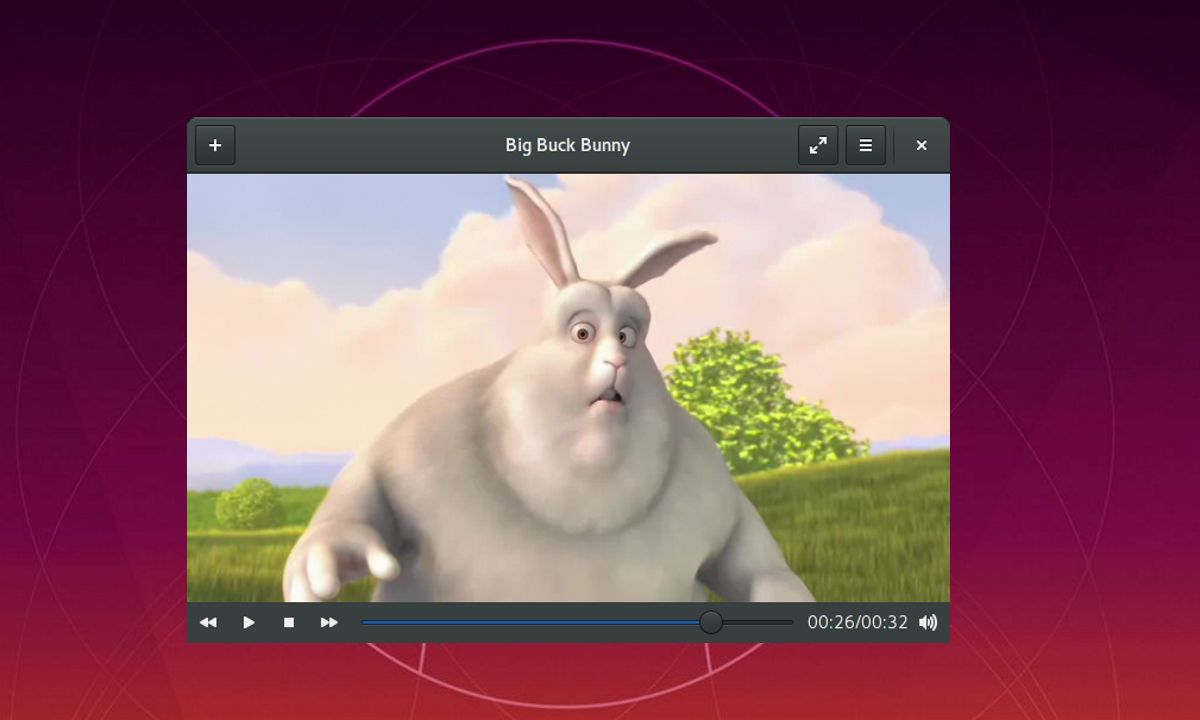
El reproductor de Gnome MPV fue bastante conocido por parte de la comunidad de Gnome, ya que al ser una interfaz GTK para mpv facilitaba para muchos usuarios el uso de este excelente reproductor de videos CLI el cual paso posteriormente (durante este año) a cambiar su nombre a Celluloid.
El cual los desarrolladores de la distribución de Linux Mint eligieron el nombre para ser integrado en el sistema en lugar de VLC y Xplayer, comenzando con Linux Mint 19.3. Ya que anteriormente, los desarrolladores de Ubuntu MATE tomaron una decisión similar.
Sobre ello ya se hablo aquí en el blog (puedes consultar la publicación en el siguiente enlace). Celluloid interactúa con mpv a través de la API del cliente exportada por libmpv y ofrece acceso a las capacidades de reproducción de mpv.
Viene con atajos de teclado, lista de reproducción oculta, soporte de arrastrar y soltar, soporte de interfaz MPRIS D-Bus, soporte de Wayland y opción configurable con soporte de opciones MPV adicionales. Se lanza bajo licencia pública general de GNU.
Recientemente se libero una nueva versión de Celluloid 0.18, en la cual entre los cambios agregados, se destacan los siguientes:
- Elemento de menú agregado para abrir discos.
- Soporte implementado para mostrar u ocultar decoraciones de ventanas usando la opción «mpv –border».
- En modo ventana, se proporciona la ocultación automática del cursor cuando la ventana emergente de control de volumen está abierta.
- Traducción agregada de la interfaz al ucraniano.
- Se corrigió una regresión que apareció desde MPV 0.30 y causó que el reproductor se bloqueara al hacer clic en el botón «Menú».
¿Como instalar Celluloid en Ubuntu y derivados?
Para quienes estén interesados en poder instalar este reproductor de video en sus sistemas, deben saber que está disponible como un paquete Flatpak. Por lo que para poder instalar Celluloid por este método es necesario que cuenten con el soporte Flatpak instalado en su sistema.
Ahora para poder instalar Celluloid, basta con abrir una terminal (la puedes abrir con la combinación de teclas Ctrl + Alt + T) y en ella vas a teclear el siguiente comando:
flatpak install flathub io.github.celluloid_player.Celluloid
Durante la instalación, nos pedirá la confirmación para su instalación, para ello basta con teclear “y” y presionar la tecla Intro para confirmar la instalación.
Por otra parte si ya cuentas con una versión anterior de Celluloid instalada en tu sistema puedes actualizar tu reproductor ejecutando en la terminal el siguiente comando:
flatpak update
Al ejecutar esto, no solo se buscaran e instalara la actualización de Celluloid sino que también de todas aquellas aplicaciones que instalaste por medio de Flatpak.
Hecha la instalación en el sistema, pueden ejecutar el reproductor buscando su lanzador en su menú de aplicaciones. En caso de que no encuentren el lanzador o prefieran ejecutar desde la terminal, esto lo pueden hacer tecleando:
flatpak run io.github.celluloid_player.Celluloid
Celluloid cuenta con la opción de poder ser configurado usando el diálogo de preferencias el cual podremos encontrar a través del elemento del menú «Preferencias».
Aquí se pueden establecer opciones de configuración adicionales desde un archivo externo utilizando la misma sintaxis que las mpv en el archivo mpv.conf. El archivo debe especificarse y habilitarse en el cuadro de diálogo de preferencias en la sección «Configuración de MPV».
Las opciones también se pueden configurar mediante el cuadro de texto «Opciones de MPV adicionales» en el cuadro de diálogo de preferencias. La sintaxis utilizada es la misma que las opciones de línea de comando de mpv.
Otro punto importante de uso de Celluloid es que la lista de reproducción está oculta por defecto. Para mostrar la lista de reproducción, debemos de dar clic en el elemento de menú «Lista de reproducción» o presionar F9.
Ademas de que para reproducir un elemento en Celluloid podemos hacerlo arrastrando el archivo dentro del reproductor, desde la línea de comandos (MPV) o con la opción de “Abrir ubicación”
¿Como desinstalar Celluloid ?
Finalmente si quieres eliminar este reproductor de tu sistema por la razón que sea, puedes hacerlo de una manera bastante sencilla, solo tienes que abrir una terminal y en ella vas a teclear el siguiente comando:
flatpak uninstall io.github.celluloid_player.Celluloid
Repositorio o paquetes deb, para instalar el software???
https://launchpad.net/~xuzhen666/+archive/ubuntu/gnome-mpv